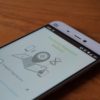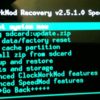Password Android sbagliata: come sbloccare il dispositivo
By Andrea Rossi
Negli ultimi tempi quasi tutti gli smartphone sono dotati di lettore di impronte digitali, sia smartphone di fascia alta che smartphone economici. Molti utenti continuano però a preferire il buon vecchio pattern o pin per proteggere il dispositivo. Ma cosa succede se un giorno qualche amico burlone ha provato più volte a immettere la password sbagliata? E se addirittura ha cambiato password o la sequenza Android e l’ha dimenticata?
Di solito impostiamo una protezione sul nostro smartphone per non permettere l’accesso agli estranei. Capita però più volte del previsto di avere una “amnesia temporanea” e di non riuscire ad accedere al sistema Android.
In questo articolo cercheremo di capire insieme quali siano le procedure da adottare per ovviare a questo fastidioso problema.
Password Android sbagliata: metodi di sblocco
Non esiste un solo metodo per sbloccare il nostro smartphone: se immettiamo la password Android sbagliata. Essendo un sistema aperto ogni produttore lo personalizza come meglio crede anche in termini di sicurezza.
Cercheremo quindi di trovare i metodi più diffusi che ci facciano riconquistare il controllo del nostro dispositivo nel modo più indolore possibile.
Utilizzare Gestione dispositivi Android
Per utilizzare questo metodo è necessario passare attraverso la pagina internet di Google relativa ad Android Device Manage (Gestione dispositivi Android). Questo servizio permette di tracciare il nostro dispositivo in caso di smarrimento e di impostare un password temporanea. E’ proprio questa la parte che ci interessa e ci permetterà di bypassare il nostro lockscreen.
Inoltre in casi estremi sarà possibile cancellare tutti i dati presenti nello smartphone.
Andiamo per ordine. Nelle righe seguenti vi illustreremo i passi da compiere se il vostro obiettivo è di impostare una password Android temporanea.
- Per prima cosa ci dobbiamo collegare al sito web di Android Device Manager al seguente indirizzo: google.com/android/devicemanager
- Una volta eseguito l’accesso con in nostro account Google ci troveremo davanti questa pagina:
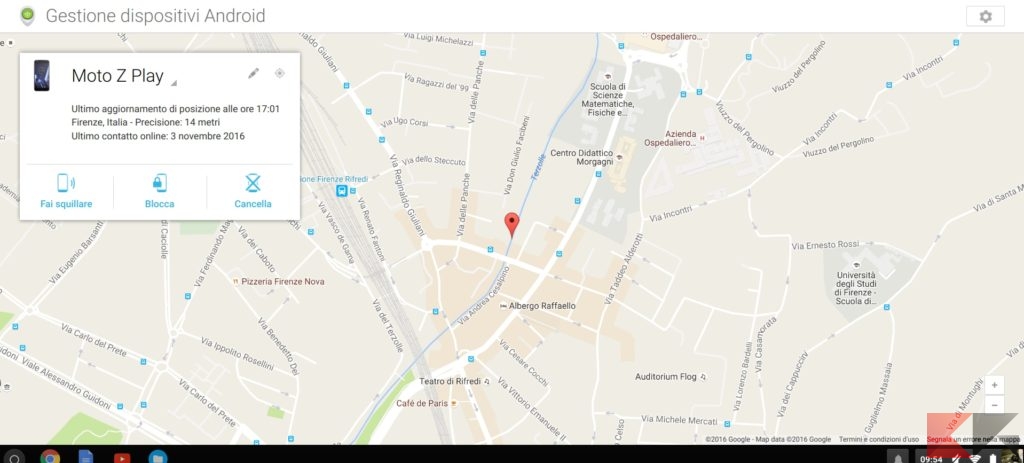
- Da qui, nel riquadro in alto a sinistra, potremo scegliere il nostro dispositivo e visualizzare la sua posizione attraverso una mappa
- Per impostare una password Android temporanea selezioniamo l’opzione blocca
- Apparirà una finestra di dialogo in cui inserire la password Android temporanea ed inviarla al nostro dispositivo
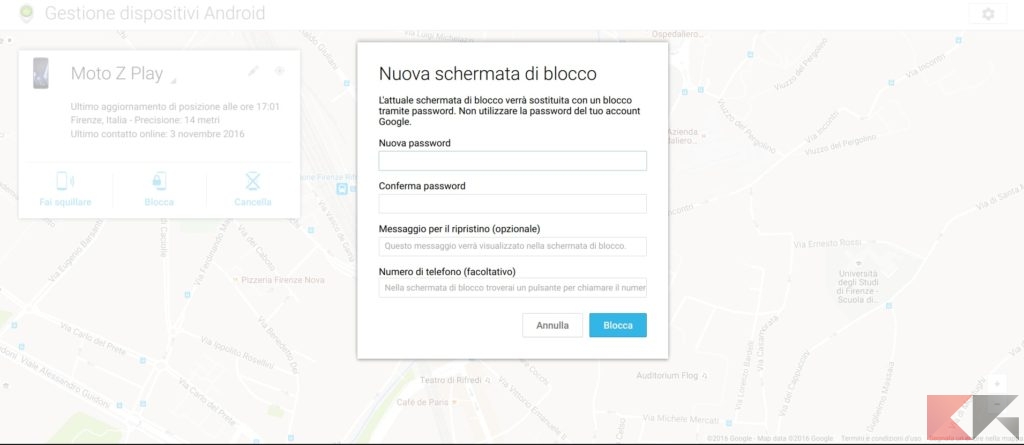
- Dopo il messaggio di conferma selezionate di nuovo blocca per inviare la password Android temporanea allo smartphone
- Sul display del nostro smartphone dovrebbe adesso apparire una nuova schermata di sblocco in cui inserire la password Android temporanea che abbiamo impostato
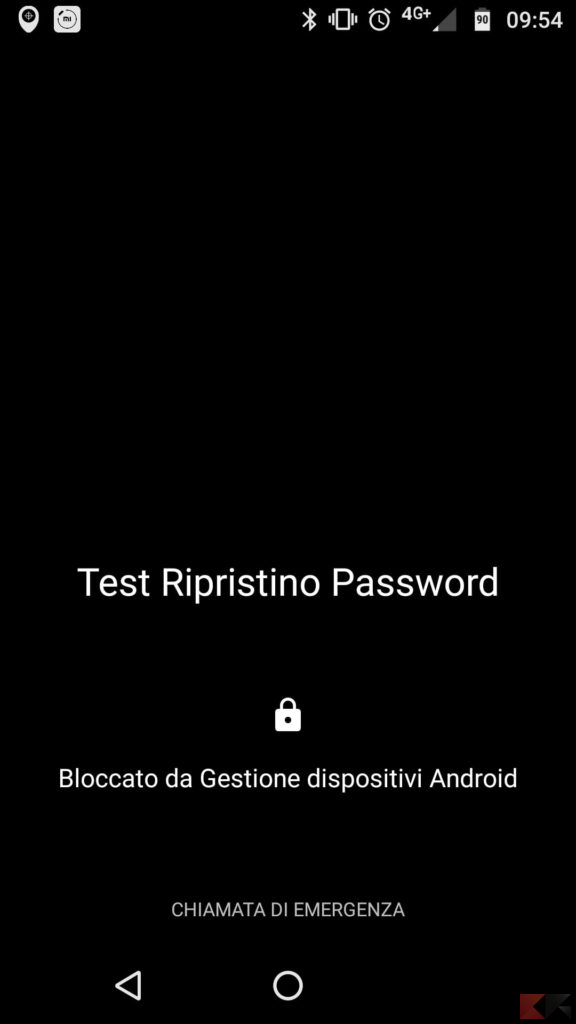
- Una volta inserita la password Android temporanea avrete di nuovo accesso al vostro dispositivo, that’s it!
Sbloccare i vecchi dispositivi fermi ad Android 4.4 Kitkat
Se ci troviamo fra le mani un vecchio dispositivo fermo ancora a Kitakat il processo per recuperare la password Google sarà ancora più veloce! Il tutto sarà facilmente gestibile da dispositivo senza la necessità di avere un PC a portata di mano.
- Se siete arrivati fino a qui si presuppone che abbiate sbagliato il pattern o il pin del vostro dispositivo almeno 5 volte, cosa non difficile se la nostra memoria sta facendo cilecca
- Una volta raggiunto il numero massimo di tentativi vi troverete di fronte una schermata in cui potete scegliere la voce pattern dimenticato
- Adesso avrete accesso ad una pagina di recupero. Qui potrete inserire il vostro pin di backup, se ne avete uno, o le credenziali di accesso del vostro account Google
- Una volta inseriti la vostra mail e la password Android in modo corretto, il vostro dispositivo sarà di nuovo utilizzabile.
Resettare lo smartphone con Android Device Manager
A volte non è proprio possibile aggirare il blocco schermo del nostro device Android. La soluzione rimanente è solamente una: effettuare un factory reset. Come per il primo metodo citato ci dobbiamo recare sull‘apposita pagina messa a disposizione da Google.
- Una volta fatto il login con il nostro account dobbiamo selezionare il dispositivo dal menù in alto a sinistra
- Adesso facciamo click sulla voce cancella accanto a blocca che abbiamo utilizzato in precedenza
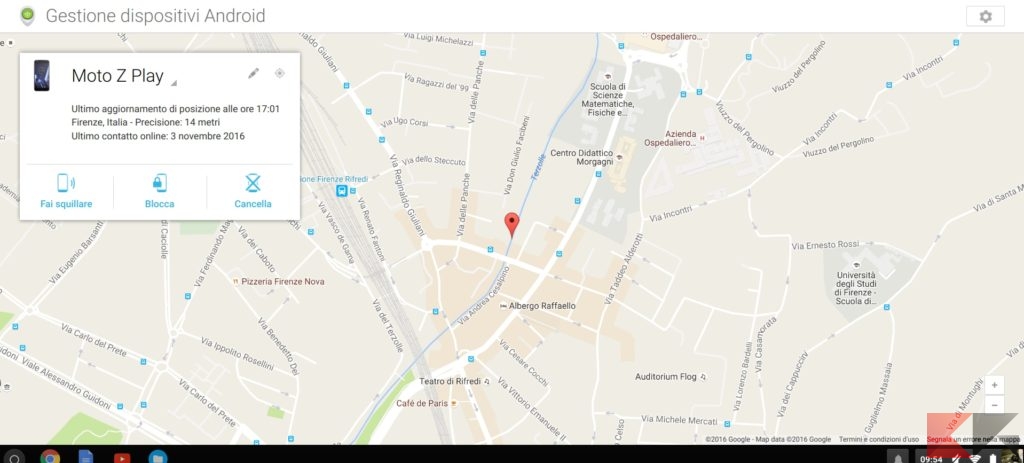
- Una volta avviata la procedura ricordate che questo processo elimina ogni file ed applicazione che avete installato riportando lo smartphone alle condizioni di fabbrica. Per questo motivo vi consigliamo di eseguire periodicamente un backup del vostro dispositivo.
- Adesso avete di nuovo accesso al vostro smartphone e potrete scegliere una nuovo codice o password Android per il vostro dispositivo
Resettare lo smartphone da recovery
Se la modalità di recupero attraverso Android Device Manager non sortisse nessun effetto non temete! C’è un altro metodo che ci permetterà di eliminare qualsiasi lockscreen. Potremo effettuare un reset attraverso la recovery, tutto direttamente dallo smartphone, senza bisogno di dover ricordare la nostra password Android.
Anche in questo caso andremo incontro alla perdita totale dei dati e delle applicazioni. Rimane comunque l’unica strada percorribile per riacquistarne il controllo.
Per prima cosa dobbiamo capire come accedere alla modalità recovery. Di solito si tratta della combinazione del tasto accensione + volume +/-. Se non siamo pratici di questi termini è meglio però dare un occhiata a questo due articoli.
- Una volta che abbiamo eseguito l’accesso alla recovery mode del nostro terminale Android dobbiamo recarci nella voce wipe data / factory reset
- Attraverso la pressione del tasto di accensione selezioniamola e confermiamo
- Una volta terminato il processo riavviamo il device
- Adesso il nostro dispositivo è pronto per essere di nuovo configurato
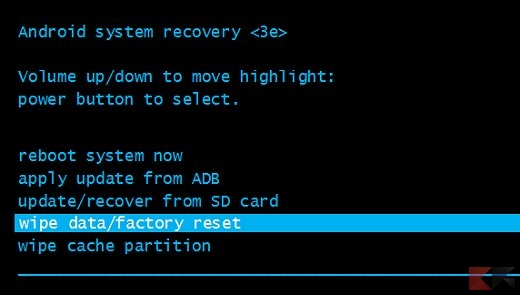
Alcuni consigli…
Di seguito vi lasciamo alcuni articoli che vi potrebbero tornare comodi, in quanto contengono le procedure di accesso alla recovery e hard reset per alcuni modelli specifici di smartphone.
Quindi se la vostra password Android, non vi è ancora tornata in mente, queste sono le procedure che potete seguire per riacquistare il controllo del vostro device.
Come sempre se avete dubbi o domande non esitate a scriverci attraverso il box dei commenti.
L’articolo Password Android sbagliata: come sbloccare il dispositivo appare per la prima volta su Chimera Revo – News, guide e recensioni sul Mondo della tecnologia.
Se vuoi sostenerci, puoi farlo acquistando qualsiasi cosa dai diversi link di affiliazione che abbiamo nel nostro sito o partendo da qui oppure alcune di queste distribuzioni GNU/Linux che sono disponibili sul nostro negozio online, quelle mancanti possono essere comunque richieste, e su cui trovi anche PC, NAS e il ns ServerOne. Se ti senti generoso, puoi anche donarmi solo 1€ o più se vuoi con PayPal e aiutarmi a continuare a pubblicare più contenuti come questo. Grazie!
Hai dubbi o problemi? Ti aiutiamo noi!
Se vuoi rimanere sempre aggiornato, iscriviti al nostro canale Telegram.Se vuoi ricevere supporto per qualsiasi dubbio o problema, iscriviti alla nostra community Facebook o gruppo Telegram.
Cosa ne pensi? Fateci sapere i vostri pensieri nei commenti qui sotto.
Ti piace quello che leggi? Per favore condividilo con gli altri.